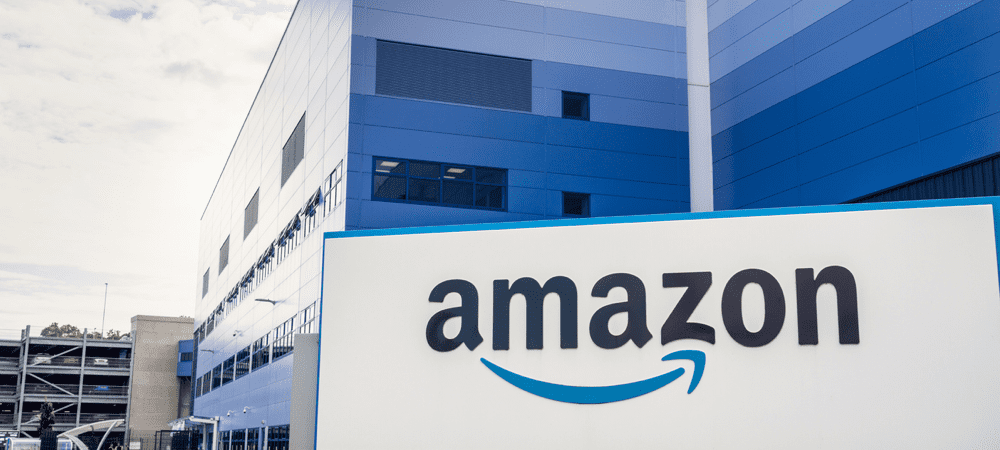Cara Menambahkan Peran di Discord
Pahlawan Perselisihan / / January 20, 2022

Terakhir diperbarui saat
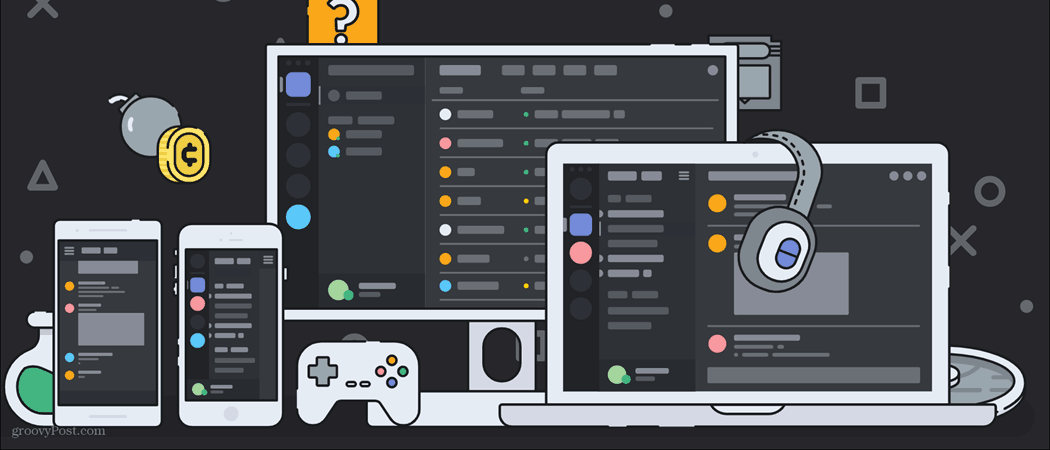
Jika server Discord Anda semakin besar, Anda mungkin perlu mempertimbangkan untuk memperkenalkan peran baru untuk VIP, moderator, administrator, dan lainnya. Begini caranya.
Perselisihan adalah salah satu aplikasi paling populer di luar sana untuk membangun komunitas online. Baik Anda mencoba mencari pemain lain untuk bermain, mengobrol dengan penggemar acara favorit Anda, atau mencari pembuat tembikar lain untuk mendiskusikan tanah liat kering udara terbaik, Discord adalah tempat untuk melakukannya. Ini juga merupakan alat yang hebat untuk membangun salah satu komunitas ini sendiri.
Jika Anda membangun komunitas di Discord, Anda mungkin bertanya-tanya bagaimana cara menambahkan peran di Discord. Dalam posting ini, kami akan menjelaskan semua yang perlu Anda ketahui tentang peran Discord, termasuk cara menetapkannya, membuat admin, dan banyak lagi.
Apa Peran dalam Discord?
Sebelum kita mulai mempelajari cara menambahkan peran di Discord, mari kita bahas apa yang dilakukan peran di platform.
Peran Discord seperti profil yang dapat Anda tetapkan ke anggota server Discord Anda. Biasanya, mereka digunakan untuk membuat semacam hierarki untuk anggota Anda.
Misalnya, jika Anda memiliki 10 anggota di server Anda, Anda mungkin menginginkan satu orang (Anda) yang memiliki dan mengelola grup, dua moderator yang membantu menjaga percakapan tetap sesuai, dan kemudian anggota lainnya anggota.
Untuk memisahkan peran ini, setiap anggota akan memerlukan izin dan kemampuan yang berbeda. Kemampuan, izin, dan judul yang berbeda inilah yang membentuk peran berbeda di server Discord Anda.
Anda juga dapat menambahkan peran di Discord untuk membagi grup Anda secara estetis daripada secara fungsional. Misalnya, server untuk seniman mungkin memiliki pemula, seniman berpengalaman, siswa dan guru seni, dan seniman terkenal juga. Anda dapat menggunakan peran agar semua orang di server mengetahui tingkat pengalaman orang lain, meskipun izin dan kemampuannya sama.
Cara Menambahkan Peran di Discord
Jika Anda adalah admin server, Anda dapat menambahkan peran di Discord dengan mengikuti langkah-langkah ini.
1. Buat (atau Menjadi Administrator) Server Perselisihan
Langkah pertama adalah buat server Discord Anda sendiri. Anda hanya dapat mengelola peran di server Discord jika Anda memiliki izin administrator atau jika Anda adalah orang yang membuat server tersebut.
Untuk membuat server Discord, buka aplikasi Discord di PC atau Mac Anda atau buka aplikasi web Discord dan masuk.
Selanjutnya, klik Tambahkan Server tombol di sebelah kiri (di bawah daftar server tempat Anda menjadi anggota), lalu pilih dan beri nama jenis server yang ingin Anda buat.
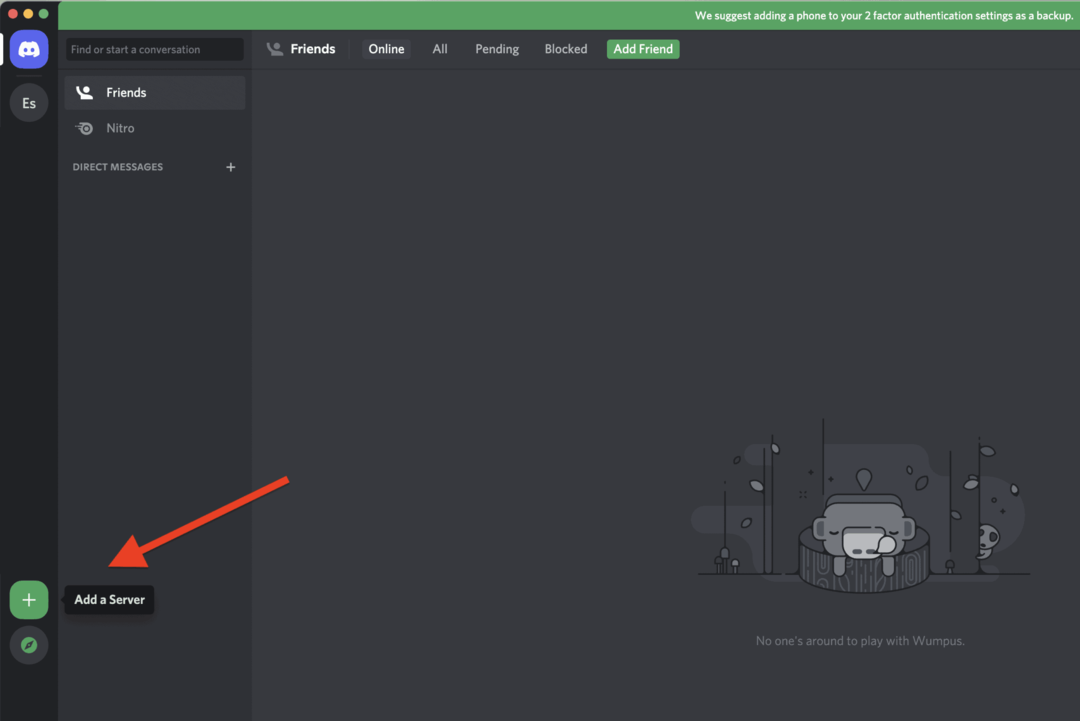
Atau, Anda dapat menjadi administrator di server lain. Admin dan moderator tertentu (bergantung pada hak istimewa perannya) dapat mengubah izin peran Discord, termasuk menambahkan peran baru.
2. Buka Pengaturan Server Perselisihan Anda
Setelah Anda menjadi admin server Discord, Anda dapat mulai menambahkan peran.
Di kiri atas menu Discord, klik nama server Anda dan pilih Pengaturan Server dari menu tarik-turun.
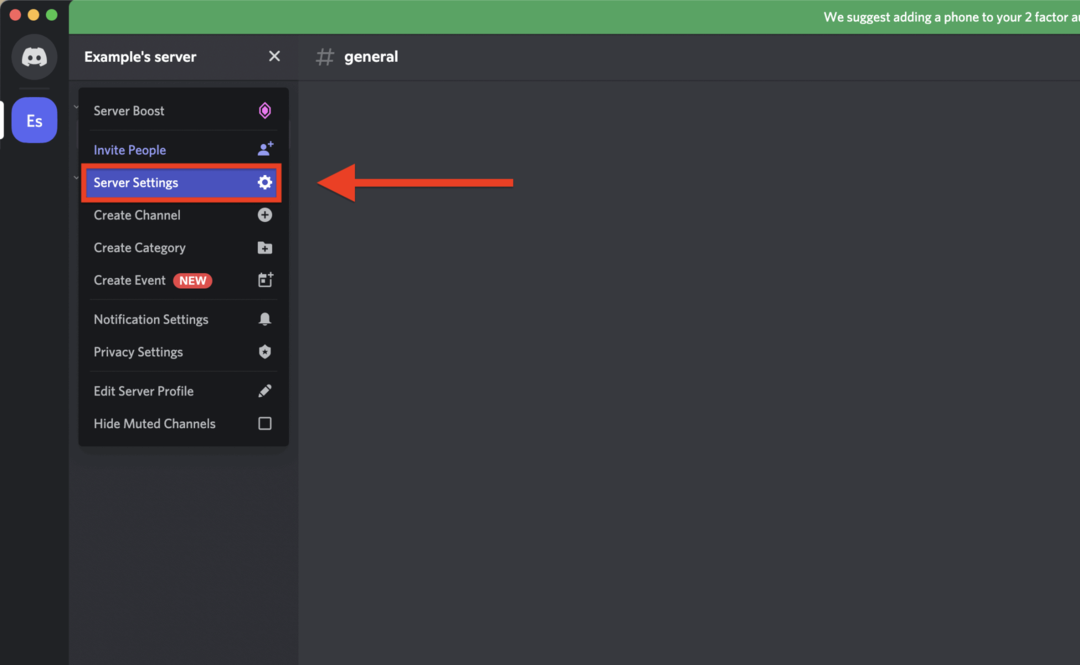
Dalam Pengaturan Server menu, pilih Peran pilihan di sebelah kiri.
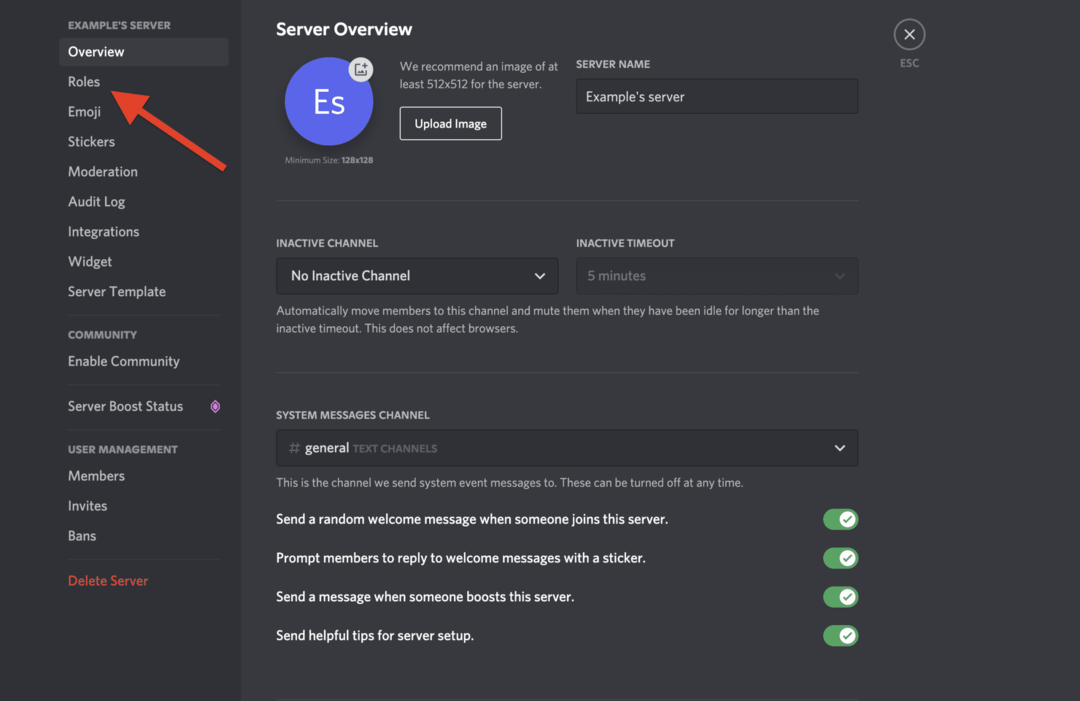
3. Buat Peran
Dalam Peran menu, Anda dapat memperkenalkan peran server baru ke server Discord Anda. Untuk melakukannya, tekan Buat Peran.
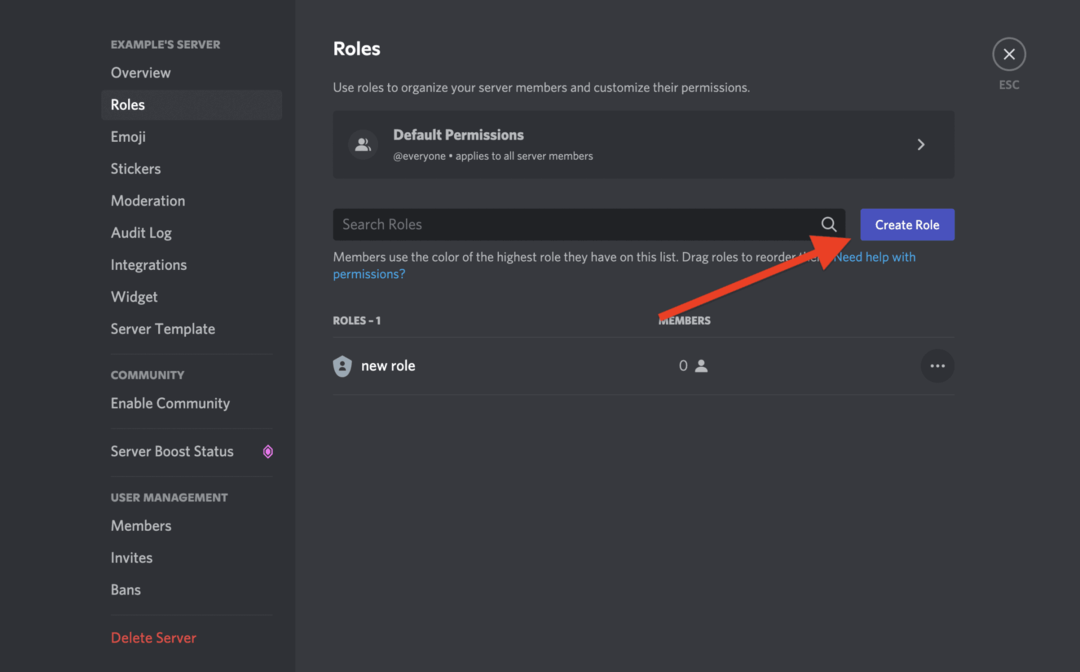
Anda dapat memberi peran tersebut judul, warna, dan gambar untuk membantu mempersonalisasikannya.
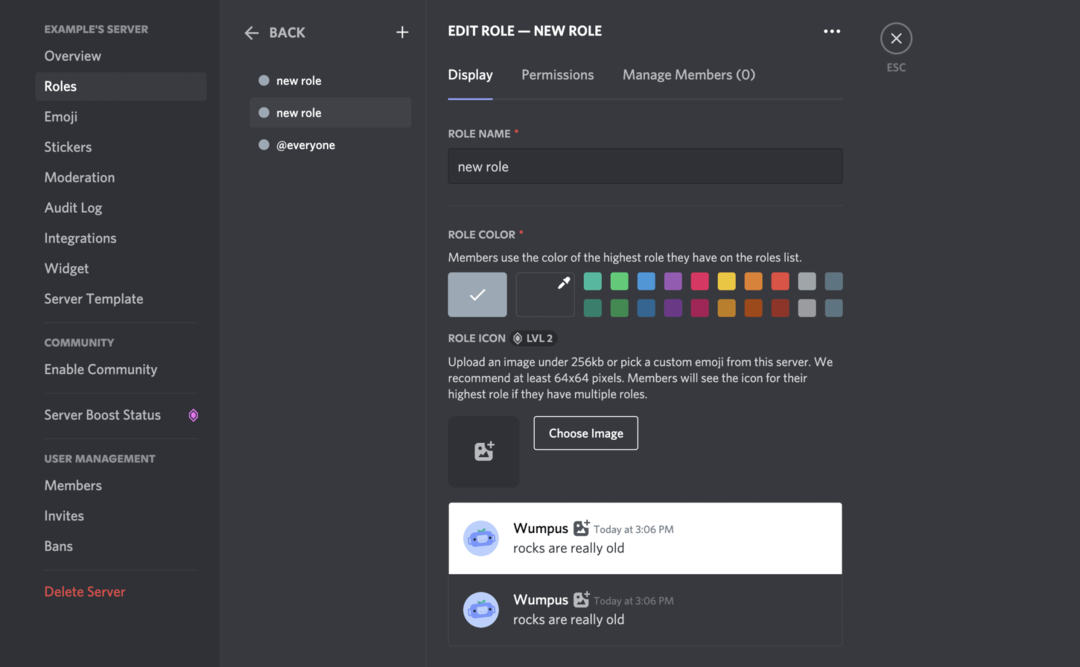
Namun, yang lebih penting adalah izinnya. Di bagian atas Sunting Peran menu, tekan Izin.
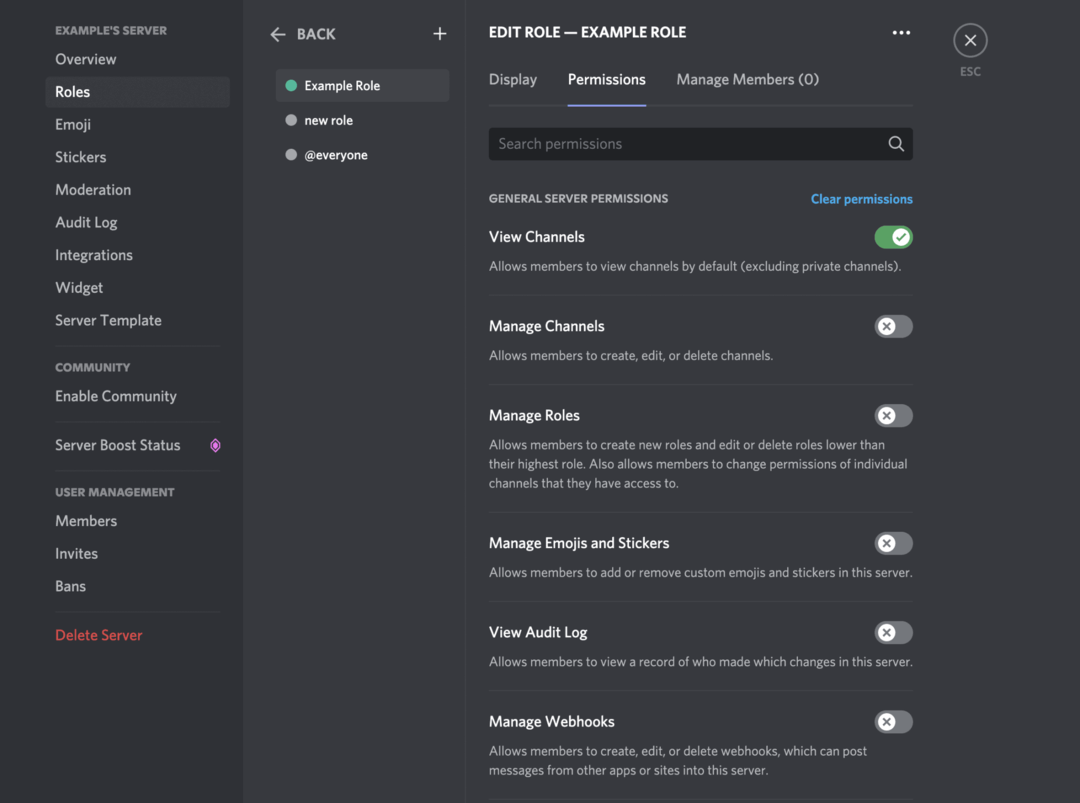
Layar ini akan memiliki banyak izin yang dapat Anda aktifkan atau nonaktifkan untuk peran ini.
Sekarang, jika peran ini hanya untuk pertunjukan (mis. Anda tidak ingin memberikan izin khusus kepada orang ini, hanya judul baru) maka jangan sentuh izin ini. Namun, bagi mereka yang ingin membuat peran dengan tindakan dan izin tertentu, gulir ke seluruh opsi dan pilih dengan cermat izin yang ingin Anda berikan untuk peran ini.
Namun, pastikan untuk hanya memberikan izin yang diperlukan untuk peran itu, atau Anda mungkin mengalami masalah. Misalnya, Kelola Server dan Administrator izin memberikan banyak kekuatan, jadi berhati-hatilah dalam menetapkannya ke peran.
4. Tetapkan Peran Ini ke Anggota di Server Perselisihan Anda
Setelah Anda menyesuaikan semua izin dan pengaturan tampilan untuk peran ini, Anda siap untuk menetapkannya anggota di server Discord Anda. Tidak ada batasan berapa banyak orang yang dapat atau harus Anda tetapkan peran, jadi jangan khawatir tentang itu.
Kembali ke layar utama Discord dengan mengklik ikon keluar di kanan atas atau menekan tombol Melarikan diri kunci.
Untuk menetapkan peran, klik kanan nama anggota di panel sebelah kanan, arahkan kursor ke atas Peran, lalu klik kotak centang di samping peran yang ingin Anda tetapkan kepada anggota tersebut.
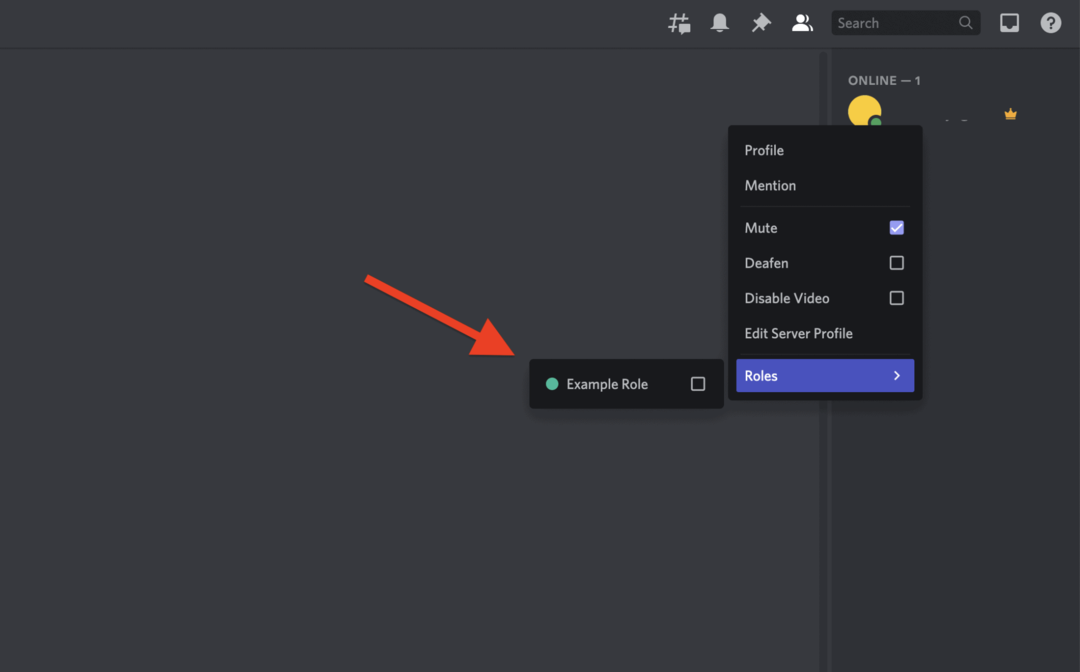
Anda dapat menetapkan beberapa peran kepada seseorang jika Anda mau, jadi cukup centang semua peran yang ingin Anda berikan kepada mereka. Setelah Anda menetapkan peran, akses pengguna tersebut akan segera berubah.
Mengelola dan Menghapus Peran Perselisihan Seiring Waktu
Sekarang setelah Anda tahu cara menambahkan peran di Discord, Anda mungkin menemukan hubungan Anda dengan peran berubah seiring waktu. Anda mungkin menemukan bahwa peran tertentu sedang digunakan secara berlebihan, memiliki izin yang terlalu luas untuk pengguna tertentu, atau hanya siap untuk dihentikan.
Semua ini adalah bagian normal dari mengelola server Discord, terutama seiring pertumbuhannya. Untungnya, mengelola peran dengan cara ini semudah membuatnya. Cukup kunjungi kembali pengaturan untuk peran Anda menggunakan langkah-langkah di atas dan ubah izinnya. Anda juga dapat menambahkan peran baru untuk mengatur dengan lebih baik cara kerja peran di server Discord Anda.
Untuk menghapus peran yang tidak lagi Anda perlukan, kembali ke Pengaturan Server > Peran menu, klik kanan peran, lalu pilih Menghapus.
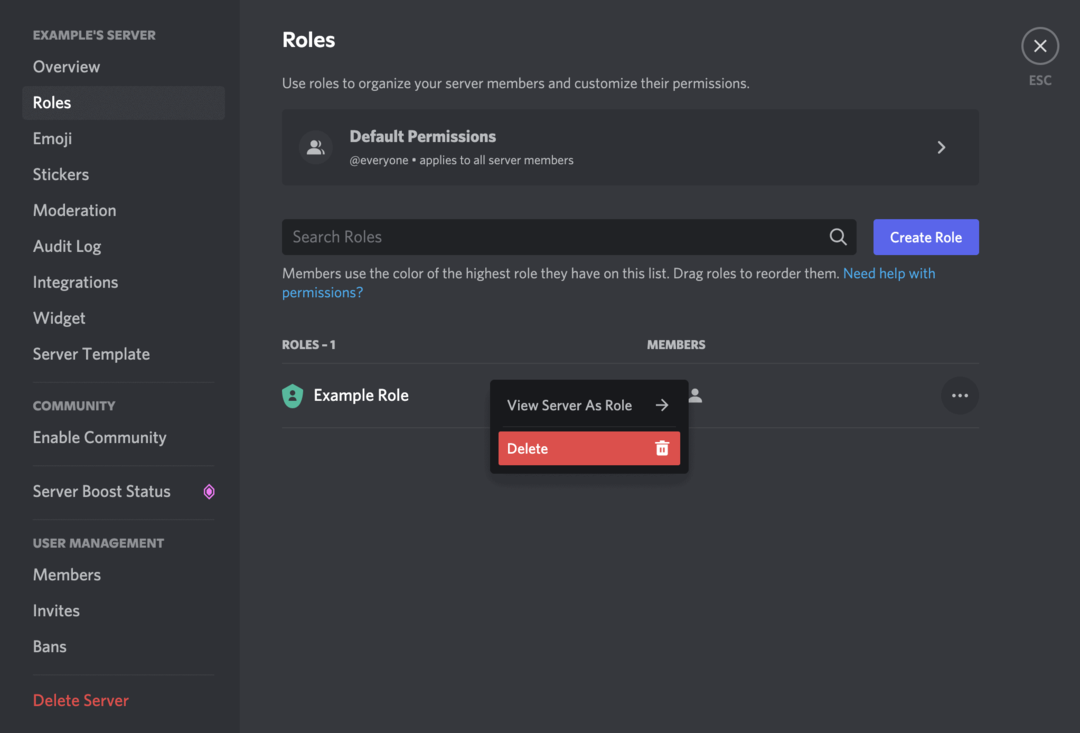
Mengelola Server Perselisihan
Langkah-langkah di atas akan membantu Anda mengatur dan membuat peran baru di server Discord. Setelah Anda menambahkan peran Discord baru, Anda dapat menetapkan pengguna lain untuk membantu mengelola server Anda. Moderator baru mungkin bisa membantu, atau Anda cukup memberi warna nama pengguna khusus kepada VIP—ada sesuatu untuk semua orang.
Anda dapat memutuskan untuk menetapkan peran khusus untuk a Bot perselisihan, Misalnya. Jika pengguna terbukti mengganggu, jangan lupa untuk tendang atau ban mereka dari server Anda. Jika Anda ingin menutup semuanya, jangan khawatir—Anda selalu bisa hapus server Discord jika Anda perlu.